Skelbimas
Jų yra šimtai Gyvai Kaip susikurti savo „Windows Live“ kompaktinį diską Skaityti daugiau Kompaktiniai diskai Įdėkite savo „Linux Distro“ į tiesioginį kompaktinį diskąNeseniai „Live DVD“ ir „Live USB“ taip pat išaugo. Šios tiesioginės sistemos yra pilnos operacinės sistemos versijos, visiškai veikiančios iš nurodytos laikmenos. Skaityti daugiau prieinamas internetu, beveik visi visiškai nemokamai. Daugelis jų yra būtini įvairiais tikslais, pavyzdžiui, darbalaukio atkūrimui.
Pavyzdžiui, galite turėti GParted padalijimui, Atgal skverbties bandymams, Sistemos gelbėjimo kompaktinis diskas kaip gelbėjimo kompaktinį diską, „CloneZilla“ klonuoti standųjį diską ir DBAN norėdami visiškai išvalyti duomenis iš standžiojo disko. Ir tada yra dar šimtai „Linux“ paskirstymų Geriausi „Linux“ operacinės sistemos diskaiGeriausius „Linux“ kūrinius sunku rasti. Nebent perskaitytumėte mūsų geriausių žaidimų „Linux“ operacinių sistemų sąrašą, Raspberry Pi ir dar daugiau. Skaityti daugiau kuriuos galite rasti kaip įkrovos kompaktinius diskus.
Nors visos šios priemonės yra puikios, nešiotis kelis kompaktinius diskus yra sudėtinga. Taigi išbandykime ką nors kita: pvz., Naudokitės „MultiCD“ sukurti daugiapakopio kompaktinio disko vaizdą Kaip sukurti įkrovą turinčią daugia įkrovos USB, skirtą „Windows“ ir „Linux“Vienas USB atmintinės įrenginys yra viskas, ko jums reikia norint paleisti, įdiegti ir pašalinti kelių operacinių sistemų triktis. Mes jums parodysime, kaip sukurti daugkartinio įkrovimo USB, įskaitant „Windows“ ir „Linux“ diegimo programas ir atkūrimo įrankius. Skaityti daugiau . Pažvelkime, kaip tai daroma.
Kas yra „MultiCD“?
MultiCD yra apvalkalo scenarijus, skirtas sukurti daugiapakopio kompaktinio disko atvaizdą. MultiCD veikia su didelis asortimentas paleidžiamų tiesioginių kompaktinių diskų Koks yra geriausias būdas paleisti kelias operacines sistemas kompiuteryje?Neapsisprendėte tarp „Windows“ ir „Linux“? Paleisti kelias operacines sistemas viename kompiuteryje galima dvigubai paleidžiant arba naudojant virtualią mašiną. Sužinokime, kuris iš jų jums tinkamiausias. Skaityti daugiau , įskaitant „Arch Linux“, „Debian“, „Mint“, „Hiren's BootCD“, „NetbootCD“ ir „Tails“. Patikrinkite visas sąrašas čia. Yra daugybė variantų. Vėliau jus riboja tik vieta diske.
Štai kaip tai padaryti.
Sukurkite kompaktinį diską
Pradėkite kurdami naują aplanką. Aš pavadinau savo „MultiCD“, kad viskas būtų lengva.
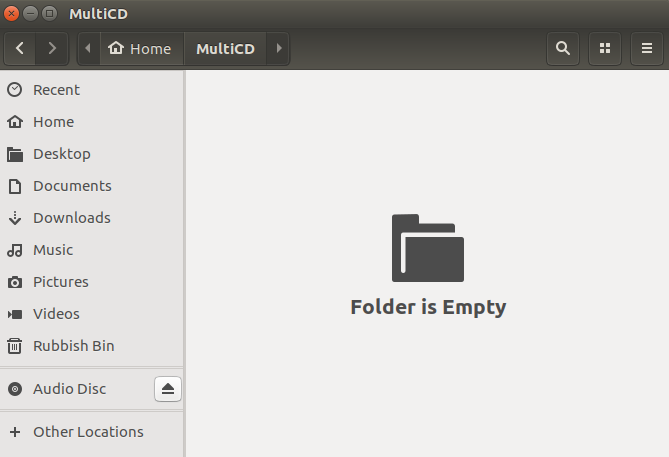
Dabar galite atsisiųsti „MultiCD“ archyvą, naudodamiesi šia nuoroda. Naujausia „MultiCD“ versija yra „Github“. Naudokite šią komandą 40 ir daugiau naudotų „Linux“ terminalo komandųNesvarbu, ar jūs tik pradedate darbą, ar tiesiog norite pasidomėti „Linux“ terminalu, čia yra dažniausiai pasitaikančios komandos, kurios padės atlikti visą jūsų „Linux“ laiką. Skaityti daugiau atsisiųsti naujausią „MulitCD“ kūrimo versiją:
$ git clone git: //github.com/IsaacSchemm/MultiCD.git
„MultiCD“ archyvas turėtų būti greitai atsisiųstas. Baigę išarchyvuokite archyvo turinį į MultiCD aplanką, kurį sukūrėme anksčiau.
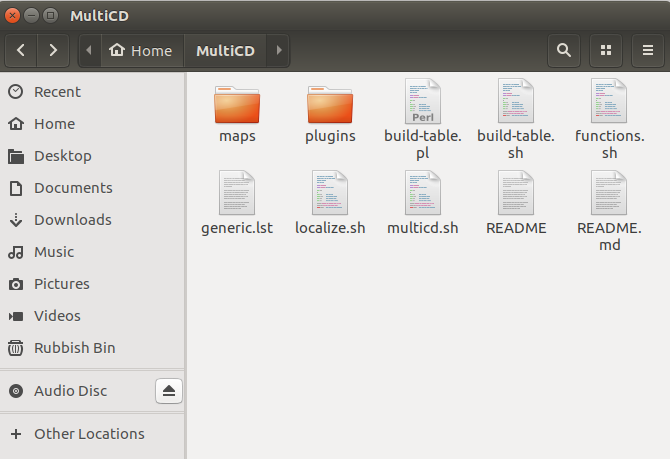
Nukopijuokite arba „Symlink“ failus
Jau esate beveik pasirengęs sukurti daugiapakopį kompaktinį diską. Tada nukopijuokite arba susieskite norimus įdiegti ISO į aplanką „MultiCD“. Atminkite, kad veiks tik palaikomų sąrašų distros. Be to, „MultiCD“ reikia konkrečių failų pavadinimų. Jie yra išvardyti šalia distro nuorodų palaikomame ISO puslapyje. Pavyzdžiui, „dban-2.3.0_i586.iso“ turi būti pervadintas dban.iso.
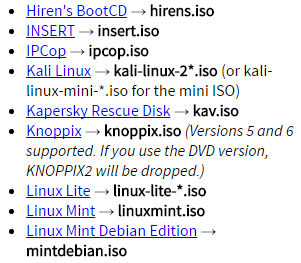
Vykdykite scenarijų
Atidarykite terminalą „MultiCD“ aplanke. Norėdami tai padaryti, paspauskite „Shift“ + dešiniuoju pelės mygtuku spustelėkite, tada pasirinkite Atidaryti terminale iš kontekstinio meniu. Dabar paleiskite šias komandas:
chmod + x daugialypis * .sh ./multicd*.sh
Scenarijus automatiškai aptinka aplanke esančius vaizdus ir sukurs jums ISO. Gauta ISO valia yra pavadinta multicd.iso.
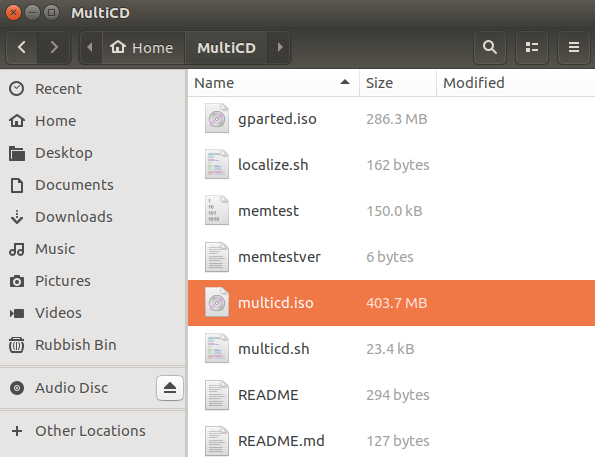
Įrašykite ISO
Norėdami baigti darbą, turime įrašyti savo ISO į kompaktinį diską ar DVD. Aš ketinu naudoti Brasero šiam mokymo programos segmentui. Norėdami atsisiųsti „Brasero“ naudodami terminalą, paeiliui paleiskite šias komandas:
„sudo apt-get“ atnaujinimas sudo apt-get įdiegti „Brasero“
Įdiegę atidarykite „Brasero“. Tada įdėkite suderinamą juodą kompaktinį diską arba DVD.
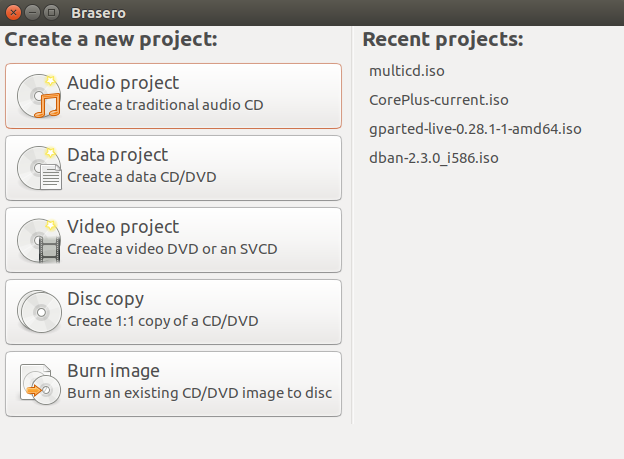
Pasirinkite Įrašyti vaizdą, tada pereikite prie MulitCD ISO, sukurto ankstesniame skyriuje. Pasirinkite Deginti, ir tau gera eiti.
Kelių įkrovų USB
„MultiCD“ yra puikus būdas sukurti kelių įkrovų kompaktinį diską ar DVD. Tačiau dabar daug žmonių geriau naudoti USB diską 5 geriausius „Linux Distros“, kuriuos reikia įdiegti į USB atmintinęUSB yra puikus paleisti nešiojamas Linux versijas. Čia pateikiami naudingiausi „Linux“ paskirstymai, kuriuos galima paleisti iš USB disko. Skaityti daugiau vietoj disko. Laimei, norint sukurti daugkartinio įkrovimo USB diską, yra daugybė paslaugų, tokių kaip „MultiSystem“ ar „LiveUSB Install“. Naudodamas ankstesnįjį, greitai parodysiu, kaip sukurti USB įkrovą.
„MultiSystem“
Naudokitės šia nuoroda norėdami atsisiųsti naujausią „Multisystem LiveUSB Tool“ scenarijaus versiją.
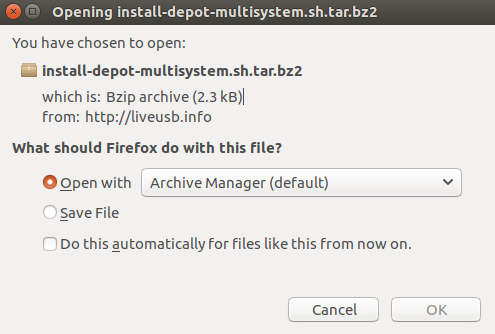
Atsisiuntę ištraukite scenarijų į savo darbalaukį. Tada dukart spustelėkite išskleistą failą ir pasirinkite Bėk terminale. Jei šios galimybės neturite - arba scenarijus atsidaro teksto rengyklėje - paspauskite „Shift“ + dešiniuoju pelės mygtuku spustelėkite, tada pasirinkite Atidaryti terminale. Dabar paleiskite šią komandą:
./install-depot-multisystem.sh
Turėsite įvesti slaptažodį, tada palaukite, kol scenarijus bus baigtas.
Atidarykite „MultiSystem“. Apatiniame skydelyje pasirinkite norimą naudoti USB įrenginį ir paspauskite Patvirtinti.
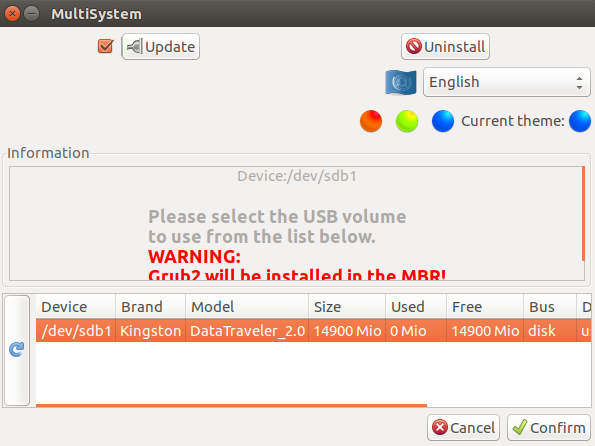
Jūsų „MultiSystem“ USB įrenginys dabar paruoštas priimti jūsų ISO. Vilkite ir numeskite bet kokius ISO į langelio apačioje esantį laukelį. ISO turi būti pridedami po vieną, taip pat įvedant slaptažodį. Deja, dėl to didelio daugiabučio įkrovos USB disko sukūrimas šiek tiek užima daug laiko.
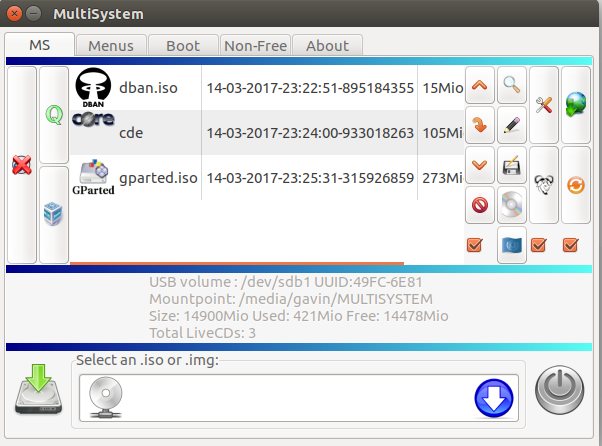
„MultiSystem“ turi išplėstinį meniu, kuriame yra atsisiuntimo parinktis. Tai yra ilgas sąrašas, kuriame yra įvairių populiarių ir dar neaiškių priemonių bei operacinių sistemų derinys. Pasirinkus parinktį, atidaromas nurodyto įrankio svetainės atsisiuntimo puslapis. Atsisiuntę, jis gali būti pridėtas prie jūsų kelių įkrovos USB diskų.
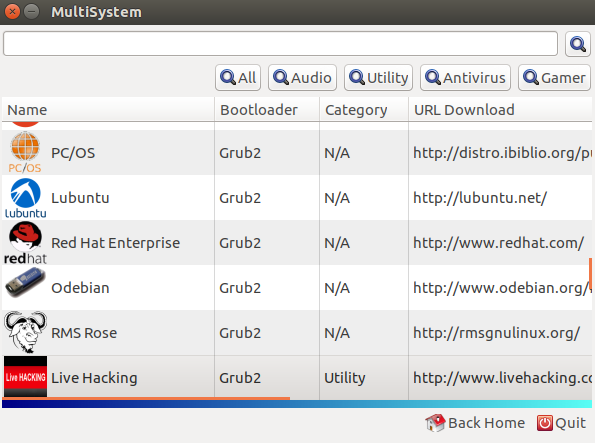
Išplėstiniame meniu taip pat yra parinktys, kaip išbandyti savo kelių įkrovos USB diskų įrenginį naudojant QEMU arba VirtualBox. Be to, yra GRUB nustatymų parinkčių, taip pat pridedamos komandinės eilutės įkrovos parinktys.
Jūs visi pasiruošę
„Multiboot“ diskai yra ypač patogūs. Jūs galite išlaikyti visų rūšių komunalines ir gelbėjimo diskus 5 geriausi gelbėjimo ir atkūrimo diskai, skirti „Windows“ sistemos atkūrimuiČia yra geriausi „Windows“ gelbėjimo diskai, padėsiantys jums pasiekti savo kompiuterį taisyti ir kurti atsargines kopijas, net kai jis nebus paleistas. Skaityti daugiau saugomi vienoje patogioje, lengvai gabenamoje vietoje. Dabar turite įrankius, leidžiančius sukurti daugkartinio įkrovos kompaktinį diską, DVD ar USB diską. Kokį įrankių derinį naudosite?
Koks yra jūsų mėgstamiausias „multiboot“ įrankis? Ar žinote apie kitas priemones, kurios duoda panašius rezultatus? Žemiau praneškite mums apie kelių įkrovos patarimus!
Vaizdo kreditas: Pavelas Kirichenko per Shutterstock.com
Gavinas yra MUO vyresnysis rašytojas. Jis taip pat yra „MakeUseOf“ šifravimo seserų svetainės „Blocks Decoded“ redaktorius ir SEO vadovas. Jis turi šiuolaikinio rašymo bakalaurą („Hons“) su skaitmeninio meno praktika, pagrobtu nuo Devono kalvų, taip pat turi daugiau nei dešimtmetį trukusio profesionalaus rašymo patirtį. Jis mėgaujasi daugybe arbatos.